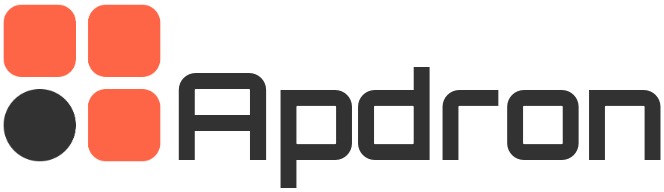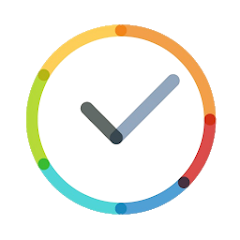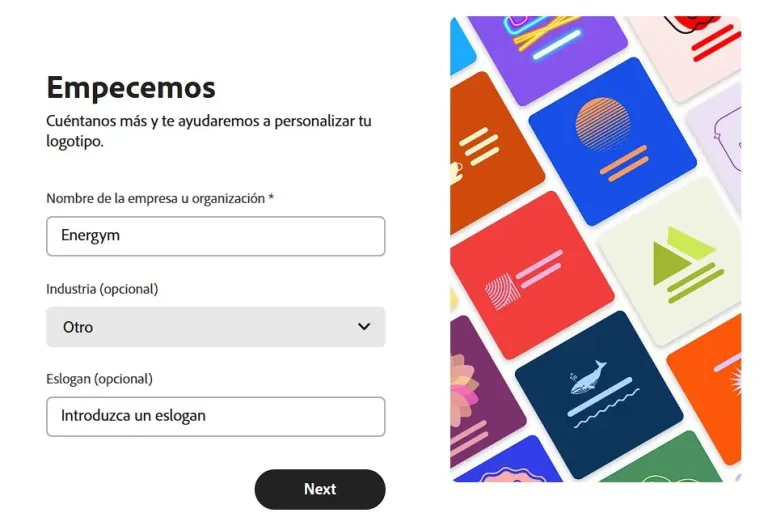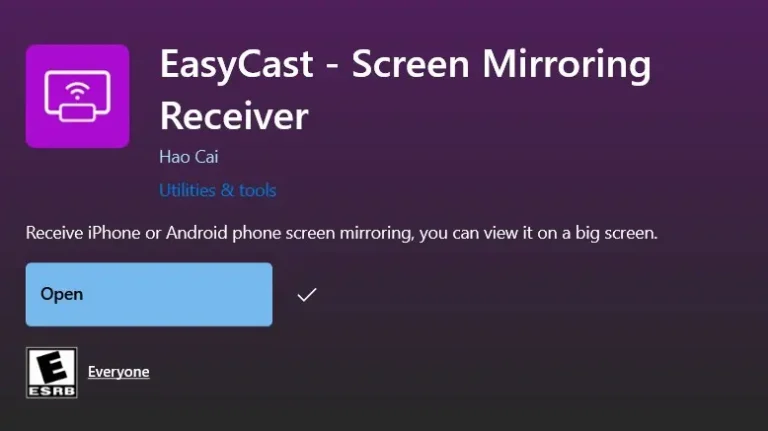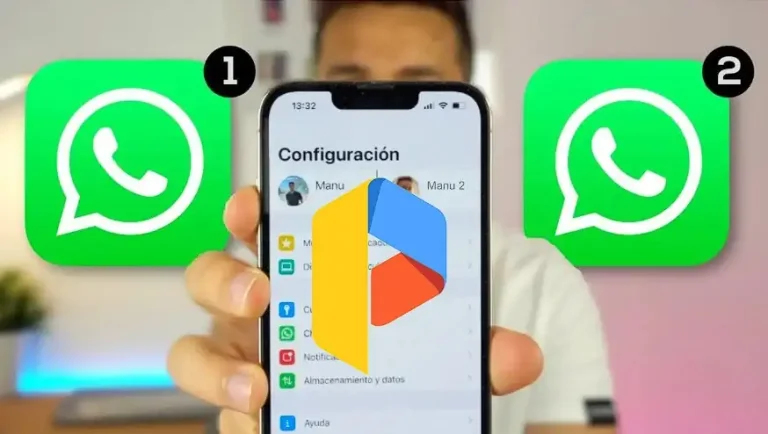¿Te has preguntado alguna vez cómo aumentar el volumen de mi PC o cómo aumentar el volumen de mi laptop cuando la barra de volumen ya está al máximo? Es frustrante, pero no te preocupes, hay varias soluciones para que puedas disfrutar de tus contenidos sin sacrificar la calidad de sonido.
En este artículo, te mostraré no solo cómo hacerlo, sino también algunas recomendaciones que te ayudarán a mejorar tu experiencia auditiva.
¿Por qué el volumen de tu computadora puede no ser suficiente?
Cuando usas tu computadora o laptop, a veces puedes notar que el volumen máximo que se puede alcanzar no es el esperado, especialmente si estás viendo una película o escuchando música. Hay varias razones por las cuales esto puede suceder:
- Los altavoces internos de la laptop o PC pueden ser de baja calidad.
- La configuración del software de sonido no está optimizada.
- El contenido que estás reproduciendo tiene un volumen bajo.
- Interferencias de otros dispositivos o configuración de audio.
Solución sencilla: Volume Booster
Una de las formas más efectivas de aumentar el volumen de tu PC o laptop más allá del límite estándar es utilizando una extensión llamada Volume Booster. Este software es fácil de instalar y funciona con la mayoría de los navegadores modernos, como Chrome, Opera, Brave y Edge.
¿Cómo instalar Volume Booster?
Sigue estos sencillos pasos para agregar Volume Booster a tu navegador:
- Visita el enlace a la extensión Volume Booster: Volume Booster.
- Haz clic en el botón de Agregar a Chrome (o el botón correspondiente en otros navegadores).

- Confirma haciendo clic en Agregar extensión.
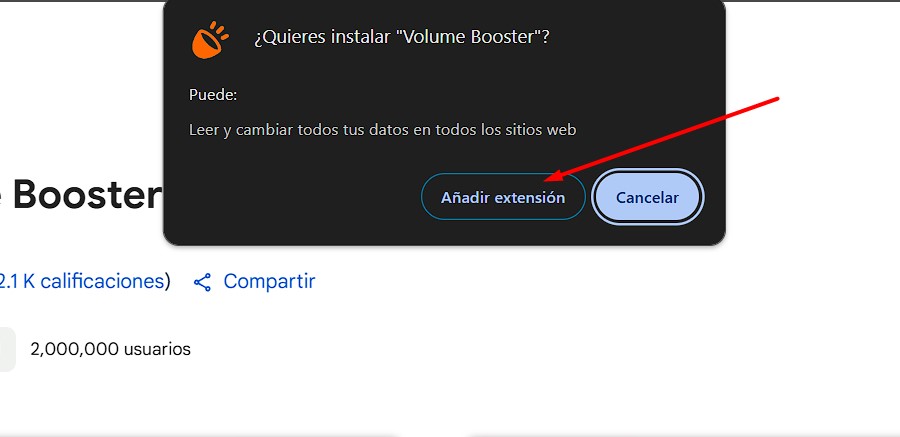
- Para hacer que la extensión sea visible, dirígete a la zona de extensiones (generalmente en la esquina superior derecha) y haz clic en el ícono de pin junto a Volume Booster.
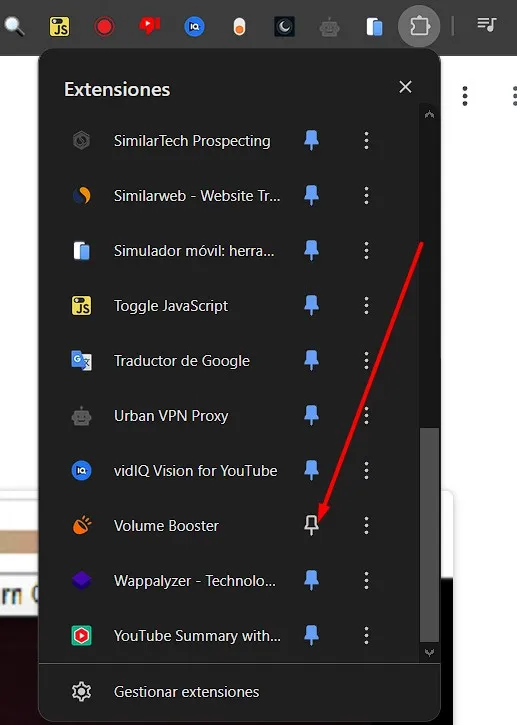
¿Cómo utilizar Volume Booster?
Una vez que hayas instalado la extensión, usarla es muy sencillo:
- Haz clic en el ícono de Volume Booster en tu barra de herramientas.
- Ajusta el control deslizante para aumentar el volumen a tu gusto.
- Recuerda, no es recomendable abusar del volumen alto, ya que puede dañar tus oídos.
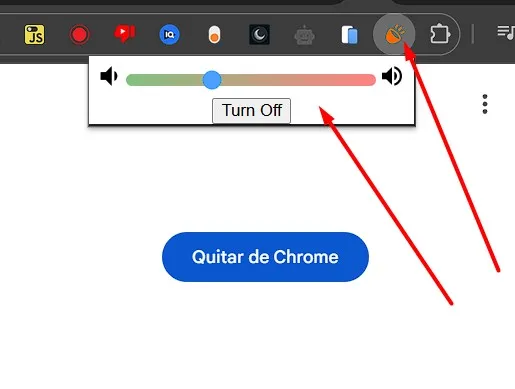
Consejos adicionales para mejorar el audio de tu computadora
Además de usar Volume Booster, aquí te presento algunos consejos más para optimizar la calidad de sonido en tu PC o laptop:
- Actualiza tus controladores de audio: Asegúrate de que los controladores de tus altavoces o tarjeta de sonido estén actualizados para mejorar la calidad de audio.
- Usa auriculares: Si trabajas en un entorno ruidoso, considera usar auriculares de buena calidad para disfrutar mejor de tus contenidos.
- Revisa las configuraciones de sonido: A veces, los ajustes de ecualización pueden estar configurados de manera que el sonido sea bajo. Ajusta estas configuraciones según tus preferencias.
- Usa altavoces externos: Los altavoces externos generalmente ofrecen una mejor calidad de sonido que los altavoces integrados de tu laptop o PC.
Precauciones al aumentar el volumen
Ten en cuenta que aumentar el volumen de tu PC o laptop puede tener sus riesgos. Aquí algunas precauciones:
- Protege tu audición: Escuchar a volúmenes muy altos por periodos prolongados puede causar daños auditivos.
- Revisar el equipo: Aumentar el volumen demasiado puede causar distorsión y dañar tus altavoces.
- Ajustes innecesarios: No todos los navegadores necesitan extensiones para aumentar el volumen, asegúrate de que realmente lo necesites.
¿Por qué elegir Volume Booster sobre otras opciones?
El uso de Volume Booster es eficiente porque:
- Fácil de usar: La interfaz es intuitiva y no requiere configuraciones complicadas.
- Accesible: Puedes instalarlo en cualquier navegador, lo que lo hace versátil para cualquier actividad.
- Rápido acceso: Al pincharla en la barra de herramientas, tendrás acceso inmediato a los controles de volumen.
Ahora que conoces más sobre cómo aumentar el volumen de tu PC o aumentar el volumen de tu laptop, puedes disfrutar de tus contenidos como lo hacías antes. Asegúrate de seguir nuestros consejos y mantener tu audición protegida mientras disfrutas de toda tu música, películas o videollamadas sin inconvenientes.